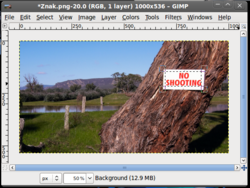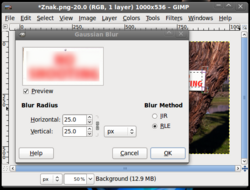Razlika između inačica stranice Gimp/Zamucivanje pojedinih elemenata slike
Izvor: HrOpenWiki
| Nije prikazana jedna međuinačica istog suradnika | |||
| Redak 19: | Redak 19: | ||
Otvoriti će se mali prozorčić u kojem možete isprobavati jačinu zamućenje. | Otvoriti će se mali prozorčić u kojem možete isprobavati jačinu zamućenje. | ||
| − | [[Slika:Blur- | + | [[Slika:Blur-Gimp2.png|thumb|left|250px|Isprobajte jačinu zamućenja]] |
Kada ste zadovoljni postavkama, stisnite '''OK''' | Kada ste zadovoljni postavkama, stisnite '''OK''' | ||
[[Slika:Znak-gotovo-Gimp.png|left|thumb|300px|Gotova slika]] | [[Slika:Znak-gotovo-Gimp.png|left|thumb|300px|Gotova slika]] | ||
| + | |||
| + | [[GIMP|Natrag na GIMP]] | ||
Trenutačna izmjena od 00:20, 3. siječnja 2010.
Ponekad ne bi željeli da drugi vide neki detalj na slici.
Na primjer, ukoliko želite sliku postaviti na internet, a na slici se nalaze neki osobni podatci.
Tada ćemo taj dio slike zamutiti.
U ovoj vježbi ćemo zamutiti natpis na znaku:
Učitajte sliku i pomoću alata za odabir, odaberite područje koje želite zamutiti.
Probajte
Možete probati i druge filtere.
Ovaj se najčešće koristi i zato je odabran kao primjer.
Potom odaberite Filters padajući izbornik. U njemu odaberite Blur>Gaussian blur.
Otvoriti će se mali prozorčić u kojem možete isprobavati jačinu zamućenje.
Kada ste zadovoljni postavkama, stisnite OK